电脑文件夹误删后的恢复方法(失误操作导致文件夹删除)
- 百科大全
- 2024-10-19
- 59
在电脑使用过程中,有时候会因为一些意外情况或者失误操作导致重要的文件夹被误删。这对于用户来说是非常困扰的,因为这些文件夹可能包含着个人照片、工作文件或者其他重要资料。但是,误删并不意味着文件永远丢失,只要正确操作,我们还是有办法将其恢复。本文将为大家介绍如何有效地恢复被误删的电脑文件夹。
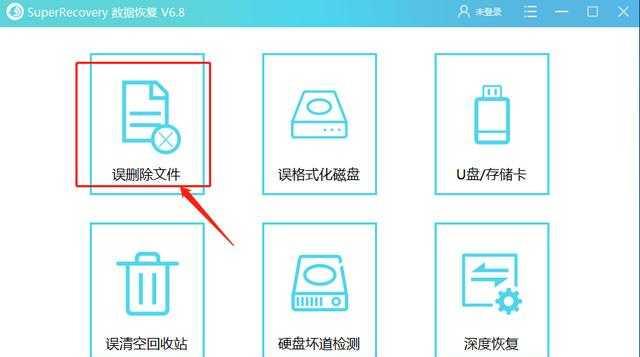
在遭遇文件夹误删的情况下,如果有及时进行数据备份,那么恢复起来就变得相对简单了。所以,在进行任何操作之前,请务必建立好文件夹的备份,这样即使出现误删问题,也能通过备份文件快速恢复。
我们可以尝试从回收站中找回被误删的文件夹。回收站是Windows操作系统提供的一个功能,它会暂时存放被删除文件或文件夹,这样我们可以通过还原操作将其恢复到原始位置。
如果回收站中没有找到被误删的文件夹,我们可以尝试使用系统还原功能。系统还原是Windows操作系统提供的一个功能,它能够将计算机恢复到之前某个时间点的状态,从而恢复被删除的文件夹。
如果以上方法都不起作用,我们可以尝试使用专业的数据恢复软件。这些软件能够扫描硬盘,找回被删除文件夹的痕迹,并将其恢复到原始位置。常用的数据恢复软件有Recuva、EaseUSDataRecoveryWizard等。
在进行数据恢复之前,我们需要注意避免在原始位置写入新的数据。因为一旦写入新数据,会覆盖掉被误删文件夹的痕迹,从而导致无法恢复。所以,在进行数据恢复之前,最好将电脑断网,避免程序自动更新或其他操作导致新数据的写入。
如果误删的文件夹比较重要,我们可以尝试使用磁盘扇区级恢复。这需要借助一些专业的工具或服务,通过对硬盘进行扇区级的扫描和恢复,来找回被误删的文件夹。
如果自己尝试多种方法后仍无法恢复被误删的文件夹,那么就需要寻求专业的数据恢复服务。这些服务通常由专业的数据恢复公司提供,他们拥有更高级别的技术和设备,能够帮助我们找回丢失的文件夹。
为了避免文件夹误删情况的发生,我们在日常操作中需要注意一些事项。比如,不要随意删除不熟悉的文件夹,不要使用不可信的软件或网站,定期进行数据备份等。
在删除文件夹时,最好不要使用Shift+Delete快捷键组合,因为这样会直接永久删除文件夹,而无法通过回收站进行恢复。
为了防止文件夹误删带来的损失,我们可以将重要的文件夹存储在云端。云存储服务可以提供文件备份和恢复功能,即使本地文件夹被误删,我们也可以通过云存储进行恢复。
建立良好的操作习惯对于避免文件夹误删是非常重要的。比如,定期清理电脑中不需要的文件夹和文件,及时删除不必要的软件,保持桌面整洁等。
如果误删的文件夹曾经备份到其他存储设备中,我们可以尝试从这些设备中找回被删除的文件夹。比如,外部硬盘、U盘、手机等。
在使用命令行时,需要特别小心,因为一些错误的命令可能会导致文件夹被误删。如果不熟悉命令行操作,最好避免使用或者先了解清楚命令的具体作用。
有时候,电脑出现一些问题可能会导致文件夹无法正常显示或访问。这时候,我们可以尝试重启电脑,看是否能够解决问题并恢复被误删的文件夹。
十五:
在遭遇电脑文件夹误删的情况下,我们可以尝试从回收站找回、使用系统还原、使用专业数据恢复软件等多种方法来恢复被删除的文件夹。我们还可以通过建立好的操作习惯、定期进行数据备份以及使用云存储服务等方式来避免文件夹误删。最重要的是,在操作过程中要小心谨慎,避免进一步损失。
电脑文件夹被误删
随着科技的不断进步,我们的生活越来越离不开电脑。在日常使用电脑的过程中,我们经常会遇到各种意外情况,例如文件夹被误删。这不仅让人感到头疼,更可能造成重要数据的丢失。然而,不用担心!本文将为大家介绍一些简单而有效的方法,帮助你轻松恢复误删的文件夹。
回收站-找回误删文件夹
系统还原-还原到误删文件夹之前的状态
使用专业文件恢复软件
使用命令提示符恢复
查看备份文件
恢复上一版本
通过云存储服务恢复
检查硬盘中是否存在隐藏的备份文件
使用恢复软件扫描整个硬盘
寻求专业数据恢复服务
1.回收站-找回误删文件夹
当我们不小心将文件夹删除后,首先要检查回收站是否存在这个被误删的文件夹。只需要打开回收站,找到误删的文件夹,右键选择还原即可。
2.系统还原-还原到误删文件夹之前的状态
如果误删文件夹后,你曾经进行过系统还原点的设置,那么可以通过还原系统到误删文件夹之前的状态来恢复文件夹。打开控制面板,搜索“系统还原”,按照提示选择恢复点进行还原。
3.使用专业文件恢复软件
如果文件夹不在回收站,也没有设置过系统还原点,我们可以借助一些专业的文件恢复软件来帮助我们找回被误删的文件夹。例如Recuva、EaseUSDataRecoveryWizard等,它们能够扫描硬盘中的已删除文件,并进行恢复。
4.使用命令提示符恢复
对于一些对电脑操作较为熟悉的用户,可以尝试使用命令提示符来恢复被误删的文件夹。打开命令提示符窗口,输入“cd/dD:”,将D替换为你的硬盘盘符,按下回车键。然后输入“attrib-h-r-s/s/d*.*”,再次按下回车键。等待命令运行完毕后,检查硬盘是否出现被删除的文件夹。
5.查看备份文件
有时候我们会定期对重要数据进行备份,而被误删的文件夹可能存在于备份文件夹中。通过打开备份文件夹,我们可以找回误删的文件夹。
6.恢复上一版本
在Windows系统中,有一个很有用的功能叫做“以前的版本”,它能够帮助我们恢复到文件夹被误删之前的某个时间点。只需要在文件夹上右键点击,选择“还原上一版本”,然后选择正确的时间点进行恢复即可。
7.通过云存储服务恢复
如果你使用了云存储服务(如OneDrive、GoogleDrive等),被误删的文件夹可能还存在于云端。打开相应的云存储服务应用或网页版,尝试找回被删除的文件夹。
8.检查硬盘中是否存在隐藏的备份文件
有时候,操作系统会自动创建隐藏的备份文件。通过在文件资源管理器中打开硬盘根目录,查看是否存在类似“$RECYCLE.BIN”、“SystemVolumeInformation”等隐藏文件夹,并检查其中是否有被误删的文件夹。
9.使用恢复软件扫描整个硬盘
如果前面的方法都没有找回误删的文件夹,你可以尝试使用恢复软件对整个硬盘进行扫描。这样可以更全面地搜索被删除的文件夹,并进行恢复。
10.寻求专业数据恢复服务
如果以上方法都无法解决问题,或者你对电脑操作不够熟悉,可以考虑寻求专业数据恢复服务的帮助。他们通常具备更高级的技术手段和工具,能够帮助你找回被误删的文件夹。
不论是因为不小心操作还是其他原因,文件夹被误删都会给我们带来困扰。但是,我们并不必过于担心,因为有很多方法可以帮助我们轻松恢复被误删的文件夹。只要按照本文提供的方法进行尝试,相信你很快就能找回重要的文件夹,并继续享受电脑带来的便利和乐趣。记住,及时备份也是防止数据丢失的重要措施之一。
版权声明:本文内容由互联网用户自发贡献,该文观点仅代表作者本人。本站仅提供信息存储空间服务,不拥有所有权,不承担相关法律责任。如发现本站有涉嫌抄袭侵权/违法违规的内容, 请发送邮件至 3561739510@qq.com 举报,一经查实,本站将立刻删除。